
在 Mac 上的“备忘录”中使用共享备忘录和文件夹协作
与他人协作处理共享备忘录或文件夹时,你可以进行编辑并查看在你离开时他人所做的编辑。更改会保存在 iCloud 中,以便所有可访问该备忘录或文件夹的人都能在打开该备忘录时查看到最新版本。
你必须使用升级后的 iCloud 备忘录才能协作处理共享备忘录。
编辑共享备忘录
在 Mac 上前往“备忘录” App
 。
。若要打开备忘录,请执行以下一项操作:
如果备忘录由你共享:选择备忘录(在 Mac 上或 iCloud.com 上)。
如果备忘录是他人与你共享:点按你收到的链接,然后点按“打开”。
【注】出于安全性考虑,仅当用于发送邀请的电子邮件地址或电话号码与你的 Apple 账户关联时,你才可以打开备忘录。如果未关联,系统将提示你将电子邮件地址或电话号码添加到 Apple 账户。请参阅验证电子邮件地址或电话号码打开共享项目。
备忘录打开后,将保留在备忘录列表中。
编辑备忘录。
打开了备忘录的所有参与者几乎可以实时查看到你和他人所做的更改。如果有人更改了备忘录而你没有打开它,则备忘录列表或画廊视图中该备忘录的左侧会出现一个小黄点。
在“系统设置”中启用双重认证并且打开 iCloud 钥匙串后,参与者可以立即看到其他人的更改,并且带有颜色编码的三角形会显示其他人在备忘录中工作时的位置。请参阅设置 iCloud 钥匙串自动填充信息。
【提示】若要提及参与者并通知他们有重要更新,请键入“@”符号后接他们的名字。
带提及的备忘录仅可在运行 iOS 14.5、iPadOS 14.5 或 macOS 11.3 或更高版本的设备上查看。如果你或其他参与者给 iCloud 备忘录添加了提及,则该备忘录会在运行较低 iOS、iPadOS 或 macOS 版本的任何设备上对你和参与者隐藏,也不会在 iCloud.com 上显示。请参阅为什么备忘录在部分设备上隐藏。
查看共享备忘录的高亮标记
你可以查看关于是谁在共享备忘录中做出更改的详细信息。
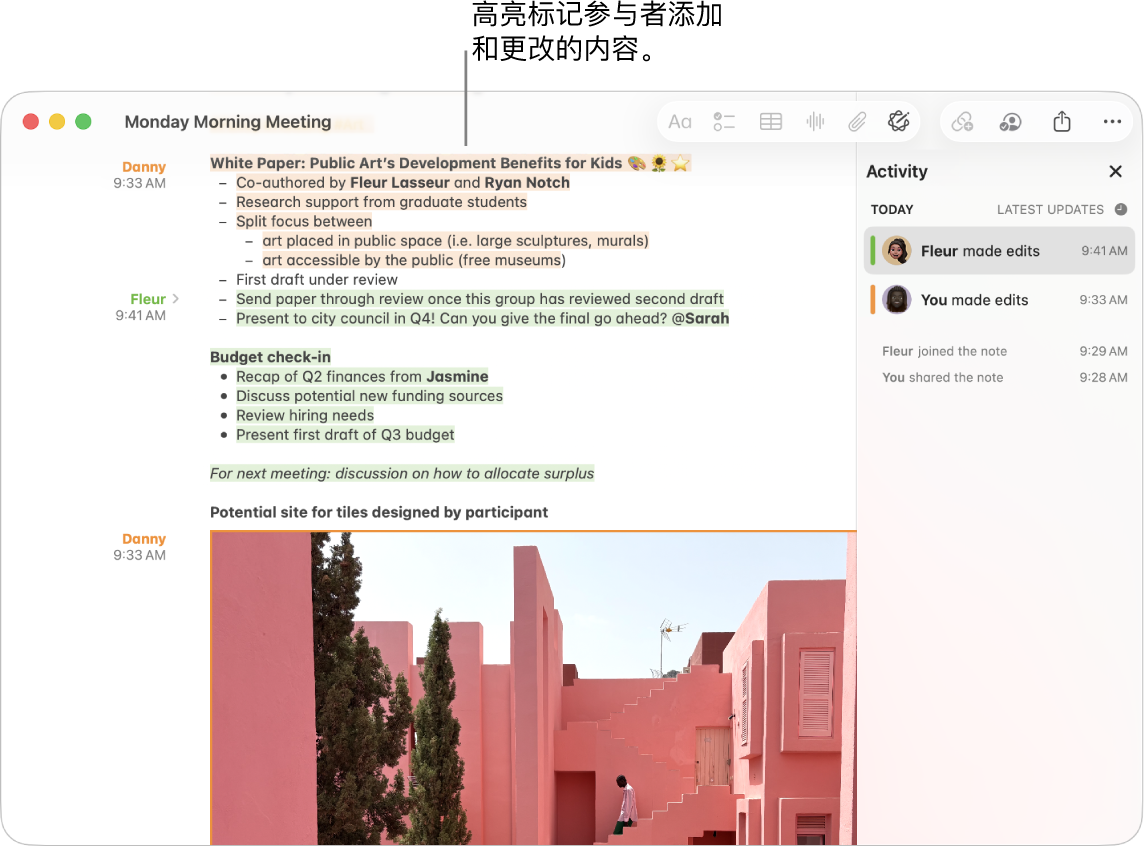
在 Mac 上前往“备忘录” App
 。
。点按共享备忘录,然后在备忘录中的任意位置用双指向右轻扫。
你还可以点按工具栏中的
 ,然后选取“显示高亮标记”。
,然后选取“显示高亮标记”。每位参与者的姓名及他们上次编辑备忘录的时间显示在左侧,其中采用颜色标注匹配其所更改的文本。
若要停止查看高亮标记,请在备忘录中任意位置用双指向左轻扫,或点按工具栏中的 ![]() ,然后选取“隐藏高亮标记”。
,然后选取“隐藏高亮标记”。
查看共享备忘录的活动
查看自上次查看备忘录后的更新摘要以及每天记录的各参与者活动列表。
在 Mac 上前往“备忘录” App
 。
。点按共享备忘录,然后点按工具栏中的
 。
。点按“显示所有活动”。
在“活动”视图中点按名字查看参与者在备忘录中所做的更改(高亮标记)。